Table of Contents
CrossOver 将文件存储在您的家目录下几个不同位置。为了简单方便,我们的 CrossOver 卸载工具将删除所有跟 CrossOver 相关的文件,包括在 CrossOver 中已安装的 Windows 应用程序以及 CrossOver 软件自身。如果您需要保留已安装的 Windows 应用程序,请在进行删除操作之前参考 容器的备份和还原 教程。
你可以在 这里 下载 CrossOver Removal Tool。
下载完成后,先双击 CrossOver_RemovalTool.zip 文件进行解压缩。
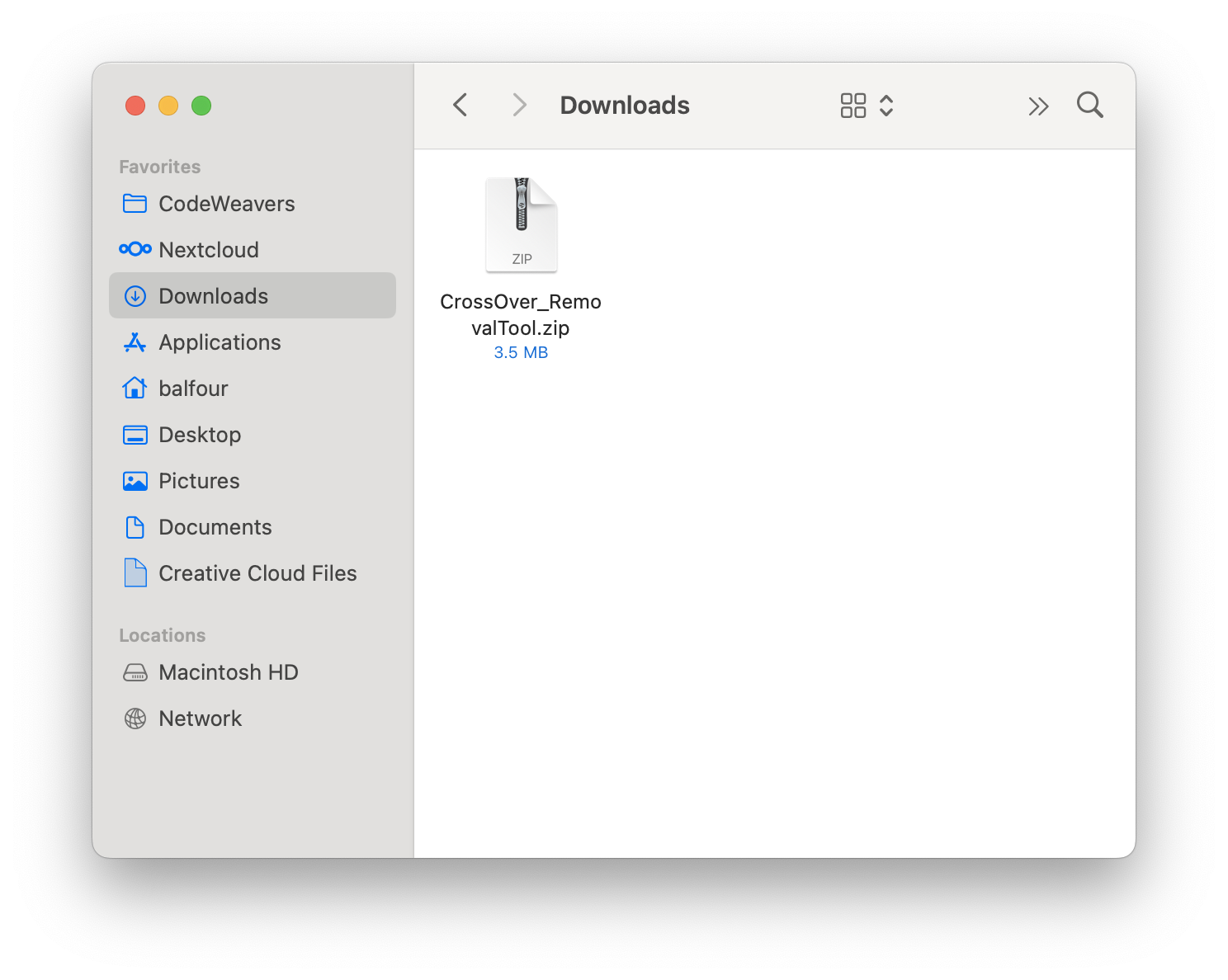
解压缩后,双击 CrossOver_RemovalTool 图标。
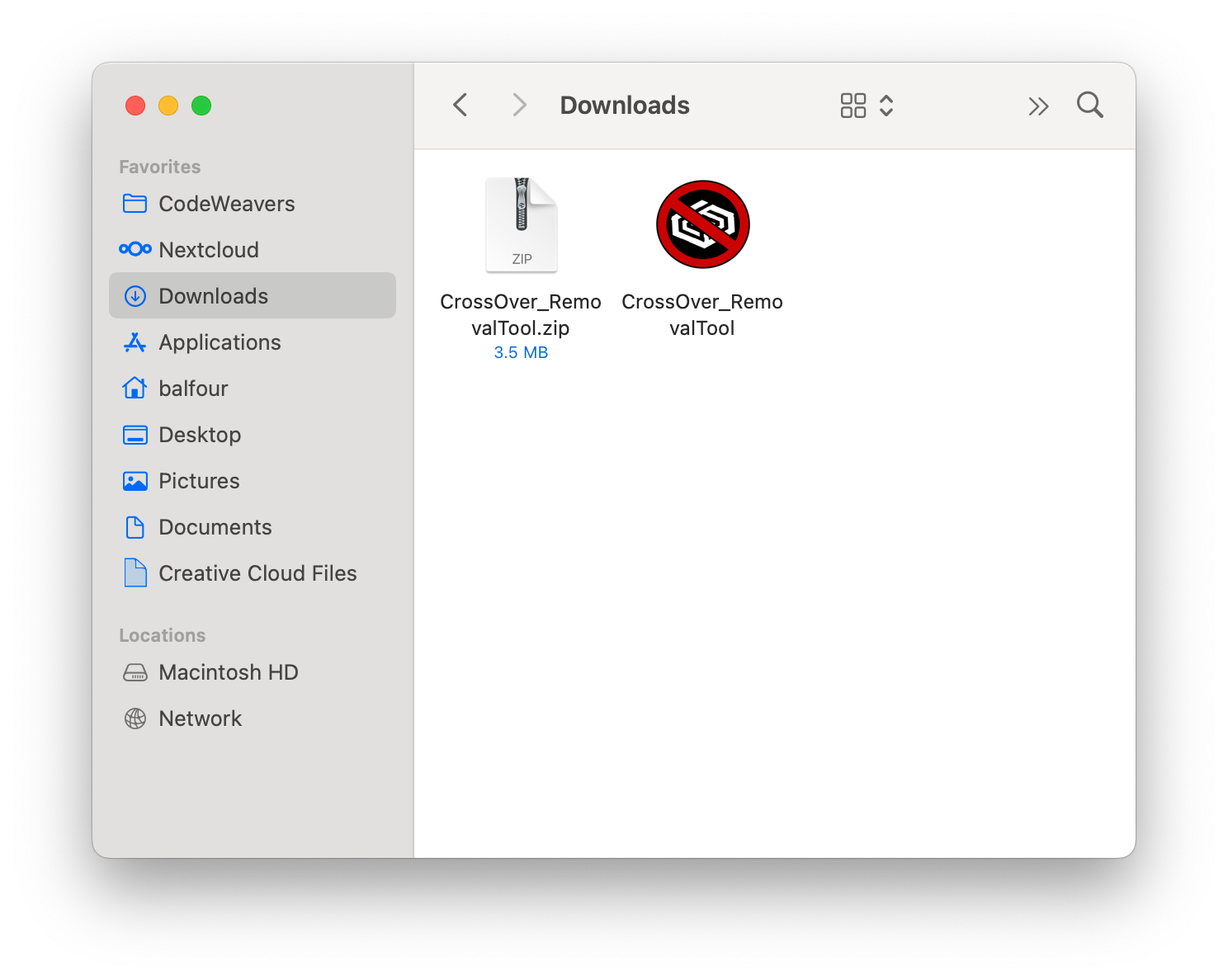
在 macOS 的默认安全设置下,您将会看到无法打开该工具的警告信息,这属于正常情况。我们可以确定这个卸载工具是非常安全的,所以您可以直接点击 好 忽略该警告。

下一步,右键单击(或 control + 单击)CrossOver Removal Tool 图标后选择 打开,就可以顺利启动该工具了。
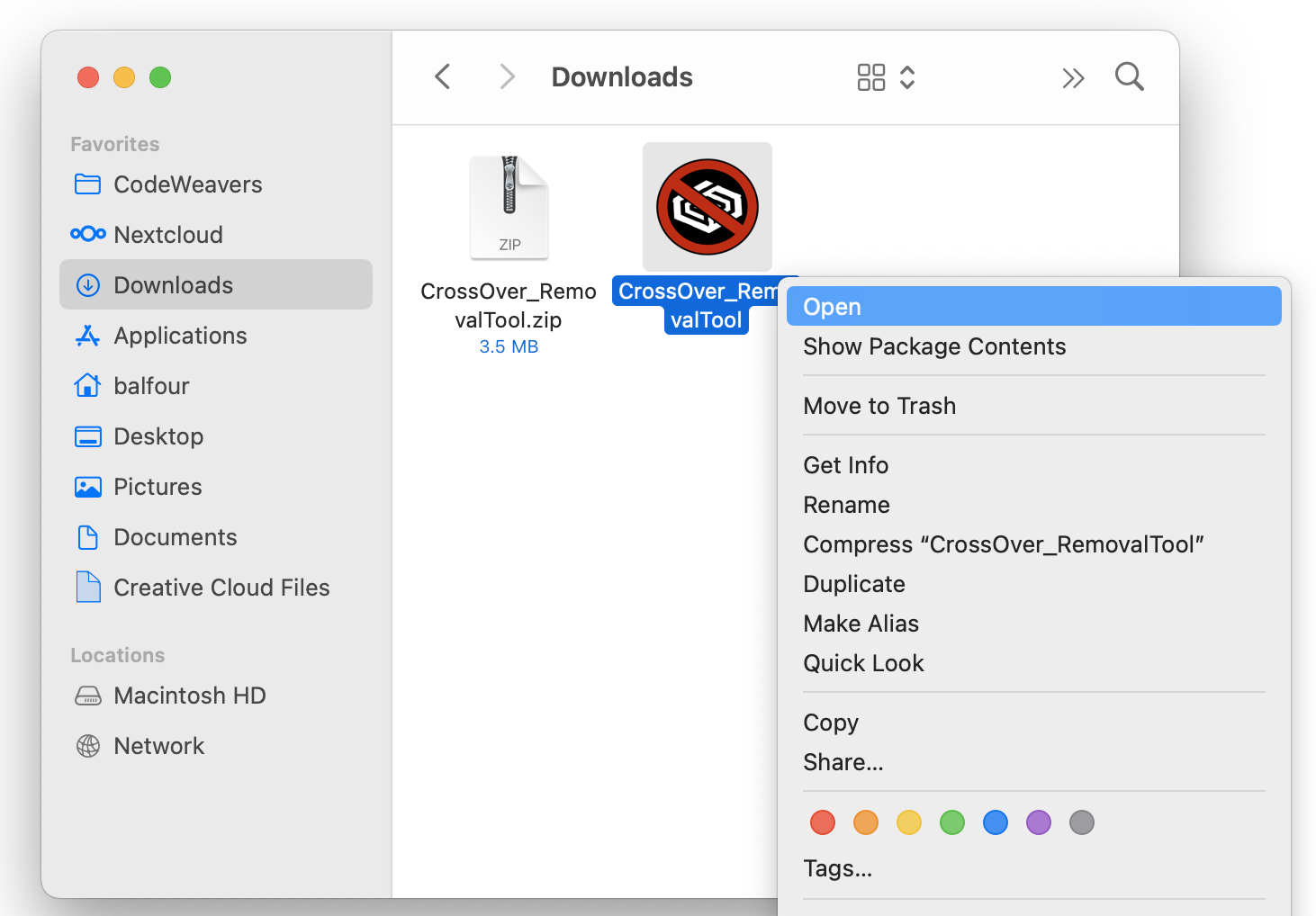
当 CrossOver 完成卸载时,屏幕右上角会弹出卸载完成的通知。
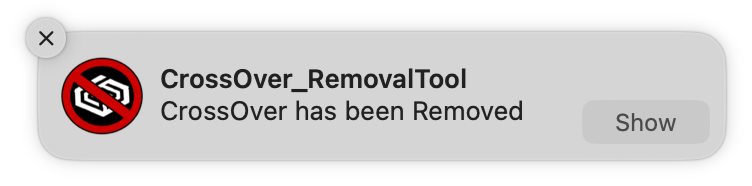
如何手动卸载 CrossOver
从您的计算机上删除所有 CrossOver 相关的文件,使用 CrossOver 卸载工具是最简单的方式。但如若碰到无法使用该工具的情况,您也可以按照以下步骤手动删除 CrossOver。
CrossOver 将其相关的文件及配置数据存储在 家目录 下的一个隐藏 资源库 文件夹中。您可以通过以下操作访问资源库:
- 在程序坞中点击访达图标。
- 点击主菜单栏中的 前往 。
- 长按 Option 键。
- 单击选择出现在 前往 下拉菜单中的 资源库 。
删除 CrossOver 文件夹
进入 用户 >(您的家目录)> 资源库 > Application Support,找到 CrossOver 文件夹并把它拖进废纸篓。
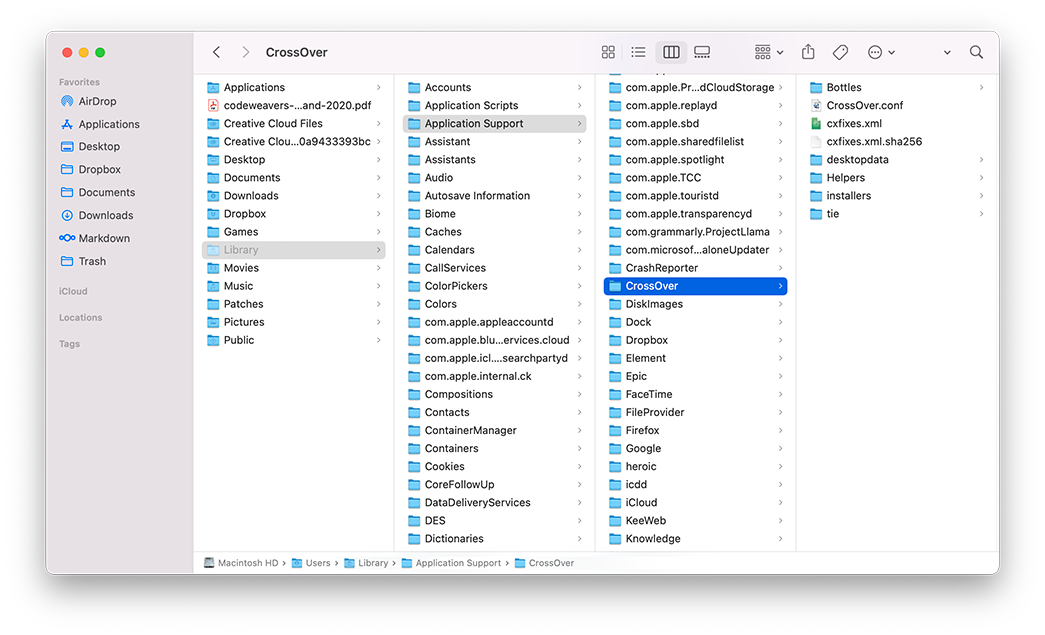
删除 CrossOver 配置文件
进入 用户 > (您的家目录)> 资源库 > Preferences,将该文件夹下所有以 com.codeweavers 开头的文件都拖进废纸篓。
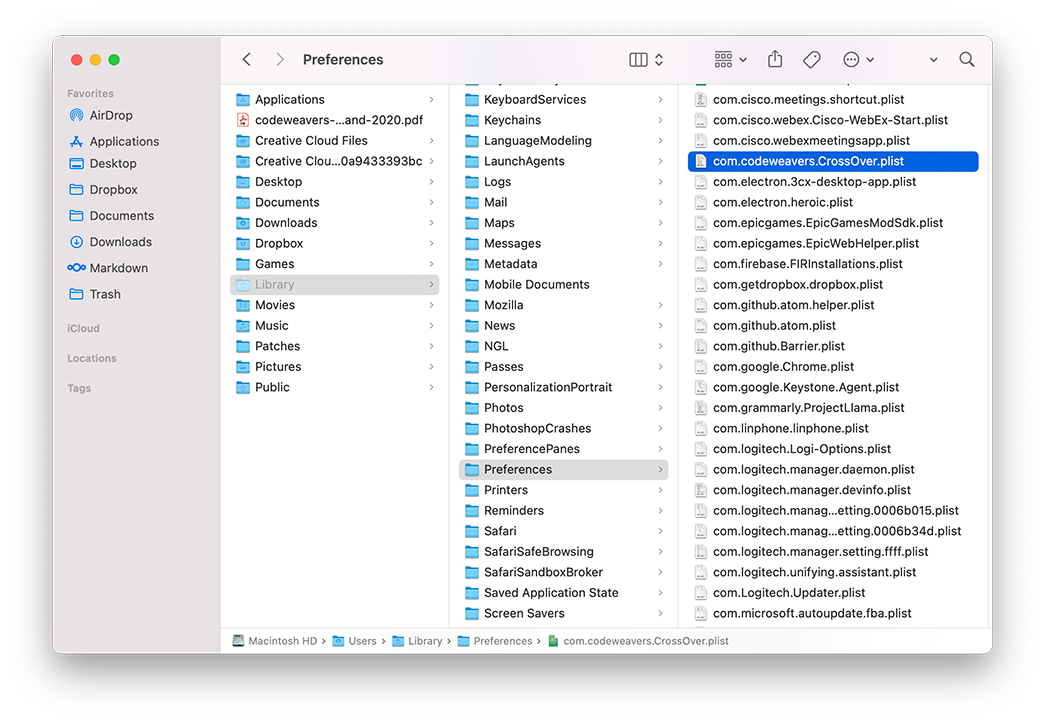
删除 CrossOver 应用程序
进入 用户 > (您的家目录)> Applications,如果有 CrossOver 文件夹,请将其删除。
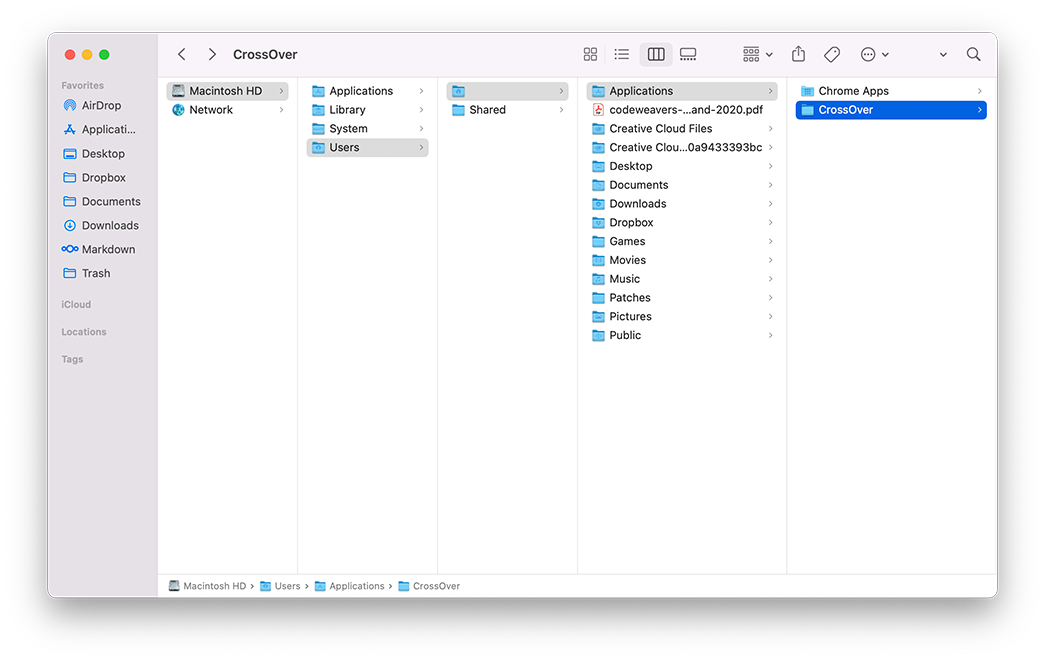
删除 CrossOver 图标
最后,打开您的主 应用程序 文件夹,将 CrossOver 应用程序的图标拖拽至废纸篓。
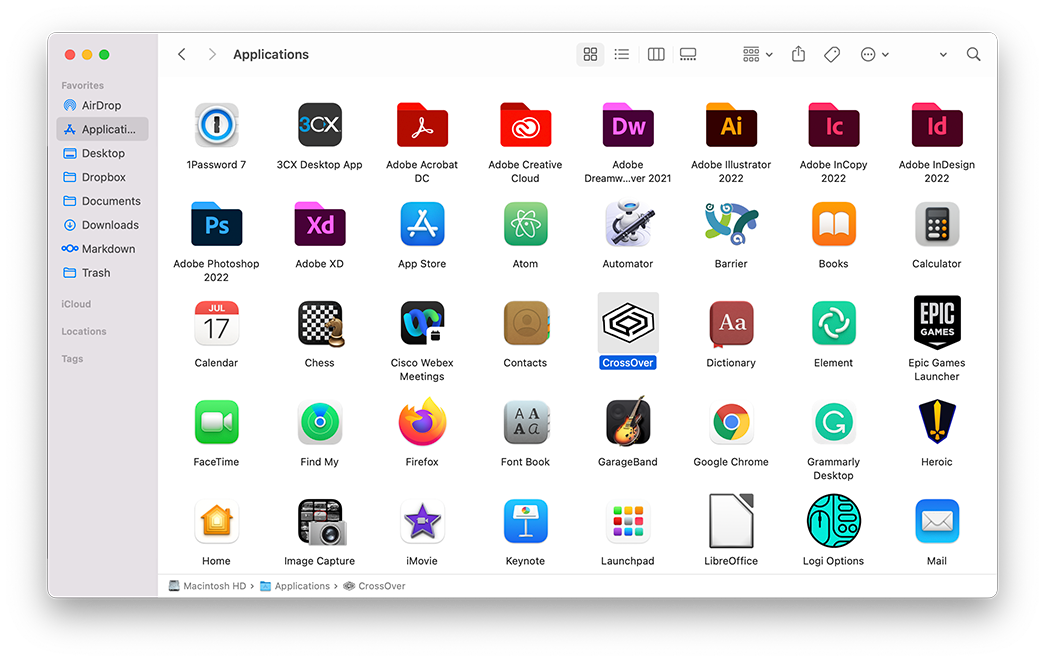
至此,CrossOver 应用程序及其相关的文件都从您的计算机上删除了。如果您想要再次使用 CrossOver,请重新从 CodeWeavers.com 下载。
